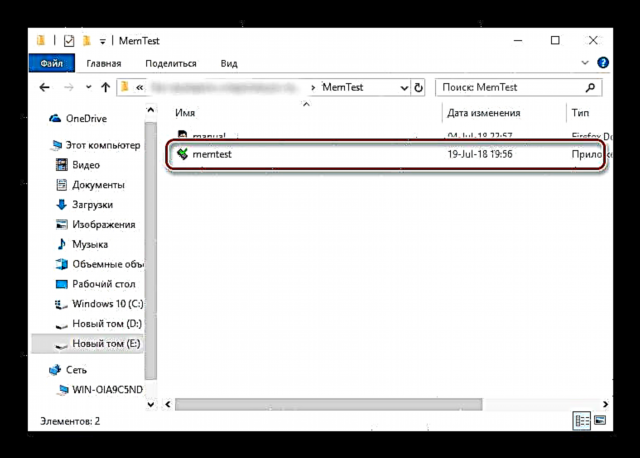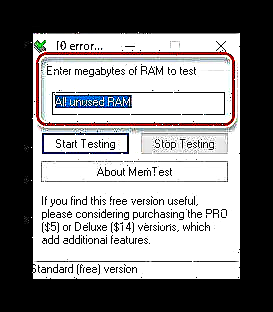Karûbarê kargêrîna hem pergala xebitandinê û hem jî komputer bi tevahî ve girêdayî ye, inter alia, li ser rewşa RAM: di rewşa xerabiyê de, pirsgirêk dê bêne dîtin. Tête pêşniyar kirin ku hûn RAM bi rêkûpêk kontrol bikin, û îro em dixwazin we vebijarkên ji bo pêkanîna vê operasyonê li ser komputerên ku Windows 10 dixebitînin nas bikin.
Her weha bixwînin:
RAM li Windows 7-ê kontrol kirin
Capacityawa karanîna karên RAM-ê kontrol bikin
RAM-ê li Windows 10-ê kontrol kirin
Pir prosedurên tespîtkirina Windows 10 dikare bi karanîna amûrên standard an bi karanîna çareseriyên partiya sêyemîn were kirin. Ceribandina RAM ne îstîsna ye, û em dixwazin bi vebijarka paşîn dest pê bikin.
Bîna xwe bidin! Ger hûn RAM-ê dişoxilînin ku modulek têkçûyî were destnîşankirin, divê prosedur ji bo her perçeyek ji hev cuda bêne girtin: Hemî kelikan hilweşînin û wan bişkînin PC / laptop-yekê yek bi yek beriya her tiştî "bisekinin"!
Rêbaza 1: Partyareseriya partiya sêyemîn
Gelek serîlêdanên ji bo ceribandina RAM-ê hene, lê çareseriya çêtirîn ji bo Windows 10 MEMTEST e.
MEMTEST dakêşin
- Ev amûrek piçûktir e ku di heman demê de hewce ne hewce ye were saz kirin, ji ber vê yekê ew di forma arşîvê de bi pelê sazkirî û pirtûkxaneyên pêwist re têne belav kirin. Wê bi ti arşîvkarek maqûl vekin, biçin peldanka encamdanê û pelê dakêşin memtest.exe.
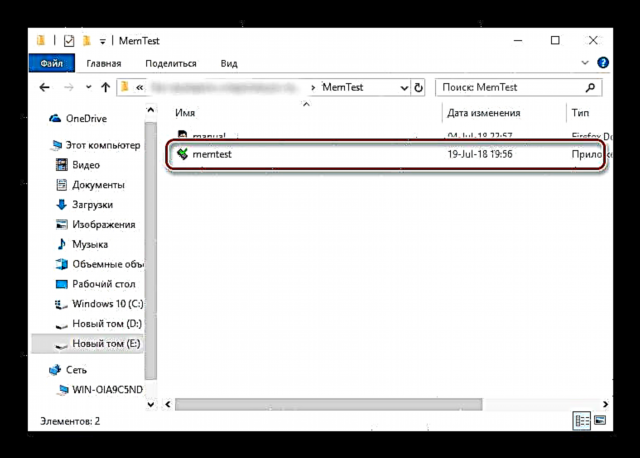
Her weha bixwînin:
Analogs yên WinRAR
Filesawa pelên zip-ê li Windows-ê vekin - Hinek pir bijare tune. Fonksiyonê tenê vesazkirin rêjeya RAM-a kontrolkirî ye. Lêbelê, pêşniyaz e ku nirxa xwerû bihêle - "Hemî RAM-ya ne-kar nekirî" - ji ber ku di vê rewşê de encamek rastîn garantî ye.
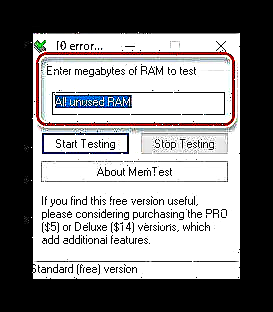
Heke RAM-ê ya kompîturê ji 4 GB-ê pirtir e, wê hingê ev mîheng hewce ye ku bêyî têkçûnê were bikar anîn: Ji ber taybetmendiyên kodê, MEMTEST nikare di yek carekê de Volume ji 3,5 GB mezintir bibîne. Di vê rewşê de, hûn hewce ne ku gelek pencereyên bernameyê bisekinin, û di her destan de nirxa xwestinê binivîse. - Berî destpêkirina testê, du taybetmendiyên bernameyê bîr bînin. Pêşîn, rastdariya prosedûrê bi wextê ceribandinê ve girêdayî ye, ji ber vê yekê divê herî kêm çend demjimêran bêne şopandin, û ji ber vê yekê pêşdebiran bixwe pêşnîyar dikin ku teşxîsê bi rêve bibin û bi şev komputer derkevin. Taybetmendiya duyemîn ji ya yekemîn tê de - di pêvajoya ceribandinê de çêtir e ku meriv kompîturê bi tenê bihêle, ji ber vê yekê vebijarka bi teşhîsê "şevê" çêtirîn e. Ji bo ku dest bi ceribandinê bikin, pêl bikirtînin "Testkirina Destpêk".
- Heke hewce be, kontrol dikare pêşiya pêşnûmeyê were rawestandin - ji bo vê, bişkojka bikar bînin "Testkirina Rawestîne". Digel vê yekê, ger prosedurek di dema pêvajoyê de serûbinî xeletiyan dibe, prosedurek bixweber çêdibe.


Bername alîkarî dike ku piraniya pirsgirêkên bi RAM-ê re bi ziravtirîn re rast bikin. Bê guman, kêmasiyên hene - tunebûna herêmî ya Rûsyayê tune, û şiroveyên çewtiyê jî pir berfireh nine. Bi dilşikestî, çareseriyê di pirsa de vebijarkên ku di gotarê de ji navnîşa li jêr têne pêşniyar kirin hene.
Zêdetir bixwînin: Bernameyên Diagnostîk ên RAM
Method 2: Amûrên pergalê
Di malbata Windows ya OS-yê de amûrek ji bo tespîtkirina bingehîn a RAM-ê heye, ku di guhertoya dehîn de "windows" de koç kir. Ev çareserî hûrguliyên vê yekê wekî bernameyek partiyek sêyemîn peyda nake, lê ji bo verastkirina destpêkê tam e.
- Awayê herî hêsan e ku bi navgîniya amûr tê bang kirin Rastin. Kurteya çapê Win + rfermanê li quncikê nivîsê binivîsin mdsched û bikirtînin OK.
- Du vebijarkên testê hene, em pêşniyar dikin ku yekem hilbijêrin, "Reboot and Verified" - li ser bişkojka çepê ya mişkî bikirtînin.
- Dê komputer ji nû ve dest bi kar bike û amûreya tespîtkirina RAM-ê dest pê bike. Pêvajoy dê di cih de dest pê bike, lêbelê, hûn dikarin rasterast di nav pêvajoyê de çend pîvan biguhezin - vê bikin, çap bikin F1.

Vebijarkên pir pir ne diyar hene: hûn dikarin cûreyê kontrolê (vebijarkî) bikin "Normal" di pir rewşan de têr), karanîna cache û hejmara ceribandinên derbas dibe (nirxên hêja ji 2 an 3 bi gelemperî pêdivî ye). Hûn dikarin di navbera vebijarkan de bişkojka bikirtînin Tab, mîhengên hilanînê - bi keyfê F10. - Di dawiya prosedurê de, dê computer dê ji nû ve saz bikin û encaman nîşan bikin. Carinan, lêbelê, dibe ku ev nebe. Di vê rewşê de, hûn hewce ne ku vekin Log Têkeve: bitikîne Win + rfermanê li quncikê binivîse bikevwr.msc û bikirtînin OK.

Her weha binihêrin: Meriv meriv çawa bûyera bûyera Windows 10-ê temaşe bike
Piştre, agahdariya kategoriyê bibînin "Details" bi çavkaniya "MemoryDiagnostics-Encam" û encamên li ser pencereyê bibînin.



Dibe ku ev amûrek wekî çareseriyên partiya sêyemîn agahdar nine, lê divê hûn wê yekê jî nexşin, nemaze ji bo bikarhênerên nûve.
Encam
Me prosedurek ji bo kontrolkirina RAM-ê di Windows 10-ê de bi bernameyek sêyemîn-a-yê-yê-û-amûrek çêkirî vekolîn. Wekî ku hûn dibînin, rêç pir ji hev cûda ne ne, û di prensîbê de ew dikarin tête guheztin.